iPhone日历显示周数教程图解
时间:2017-02-28 13:28
小编:400下载站
说到日历,平常真正注意或者使用它的人不多。当然有很多老一辈的人会喜欢用它看农历,知道每日的宜忌。但是如果你是一个商务人士或者专业人士,日历还是能起到不少的作用,特别是日历中周数的显示,可以对每个礼拜进行工作的安排。不过苹果手机中默认并不会显示出周数,需要按照以下几个步骤来进行设置,才能显示。
1、在iPhone 6手机主屏上依次打开「设置」→「邮件、通讯录、日历」,将页面翻到最底部,这时「周数」将处于关闭状态,点击右侧开启按钮
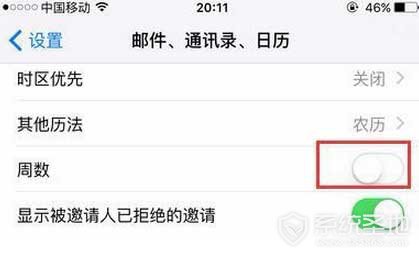
2、当然,除了打开周数之外,也可以根据自己的情况来设置每周的起始日,点击下方的「星期开始于」
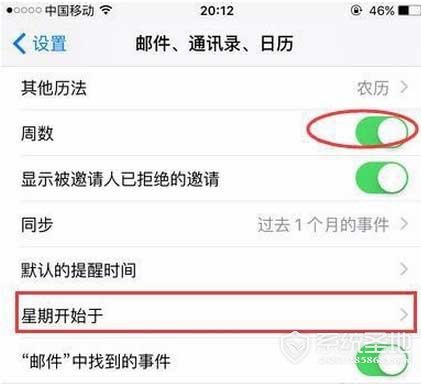
3、在打开的页面中,虽然上面默认中国的周数是从星期日开始,而实际上我们都是按照星期一,选中即可,再次返回到原来的设置页面,可以看到这时「星期开始于」显示「星期一」
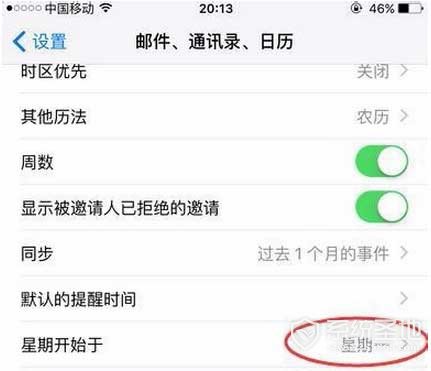
4、那么,我们打开iPhone 6上的日历,这时可以看到每个月的星期一之前都有相对应的周数,也就是一年中的第几周
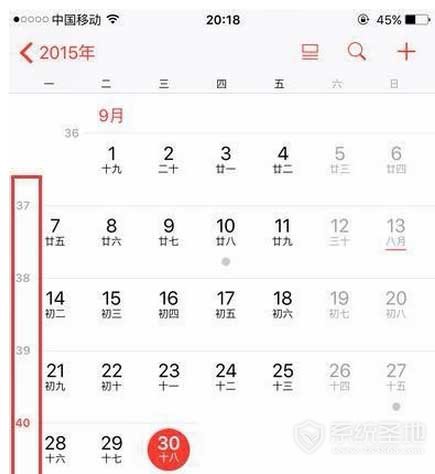
以上就是小编今天带来的iPhone日历显示周数的教程。更多软件教程,请关注400下载站软件站的资讯频道。



















